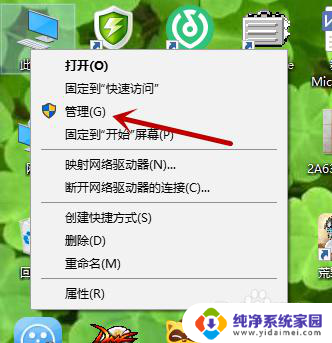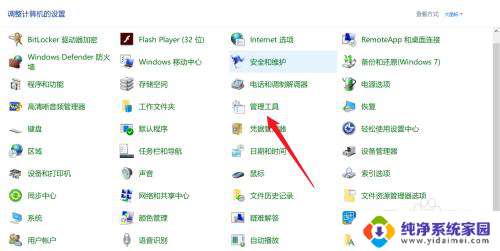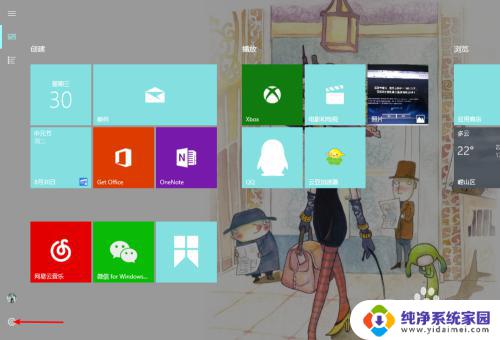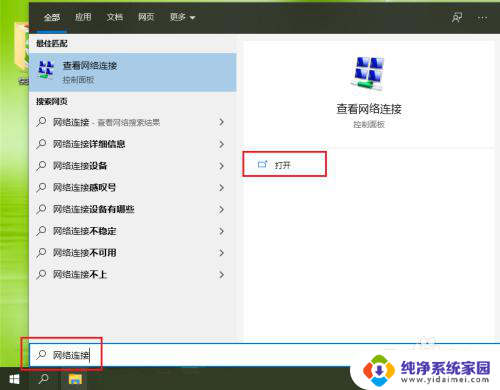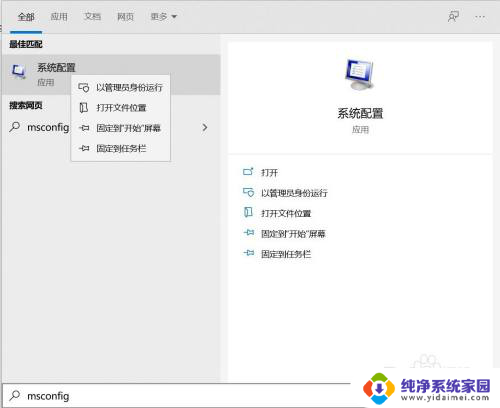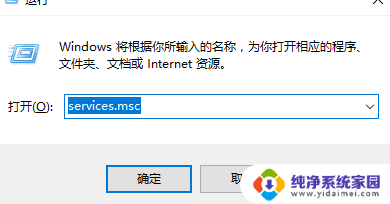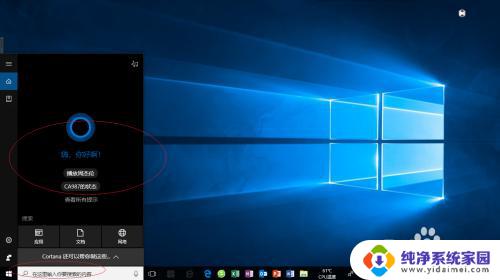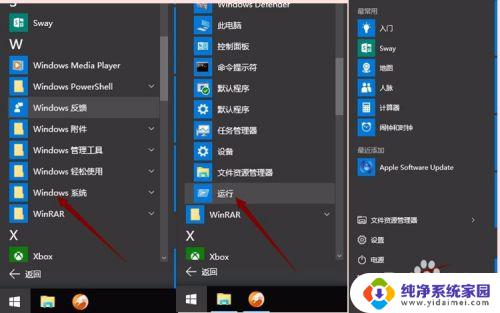win10关闭ftp服务 服务器中如何停用FTP服务
更新时间:2024-01-05 08:36:56作者:yang
在如今的网络时代,FTP(文件传输协议)服务成为了许多服务器的常见功能之一,有时候我们可能需要关闭FTP服务,可能是出于安全性的考虑,或是为了节省系统资源。对于使用Windows 10操作系统的服务器来说,停用FTP服务并不是一件困难的事情。本文将为大家介绍如何在Windows 10上关闭FTP服务,以及停用FTP服务可能带来的好处。无论是初次接触服务器管理的新手,还是有一定经验的管理员,本文都将为您提供有益的指导和建议。
操作方法:
1.打开控制面板,点击启动或关闭windows功能。
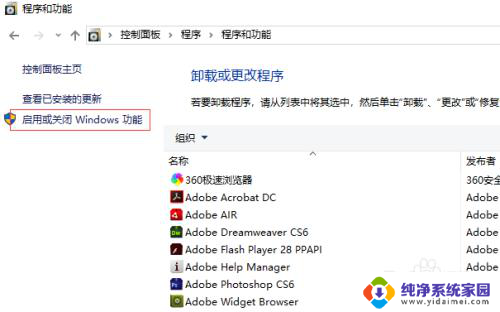
2.在弹出的对话框中找到internet information servies展开。

3.把FTP服务器前面的勾取消,然后点击确定。
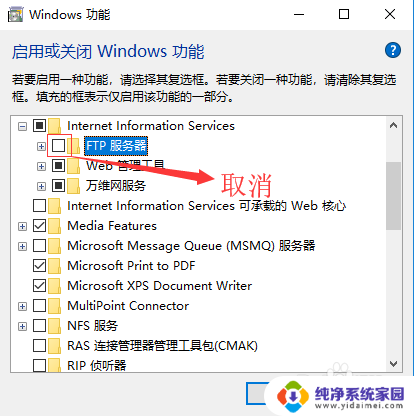
4.等待几分钟后,FTP服务即被关闭,这时候远程传输也会被禁止。
以上是关闭win10中FTP服务的全部内容,如果您遇到相同问题,可以参考本文中的步骤进行修复,希望对您有所帮助。